将 WhatsApp 频道连接到服务台
上次更新时间: 2025年11月18日
可与以下任何订阅一起使用,除非另有说明:
-
Service Hub Professional, Enterprise
您可以在客服工作区将 WhatsApp 商业账户设置为沟通渠道。发送到您 WhatsApp 手机号码的消息将在客服系统中创建新的对话线程和工单。
若需每日发起超过50次商业对话,您的WhatsApp商务账户必须关联已验证 的Meta商务管理平台。了解如何验证您的企业身份。
开始前须知
在将 WhatsApp 商业账户连接至客服系统前,您需准备以下内容:
- 贵公司的法定名称及WhatsApp显示名称。
- 企业官网网址。
- 您的企业邮箱地址。
- 贵公司Meta商务管理平台账户的管理权限。
- 可接收消息的公司电话号码访问权限。
- 该号码必须能够接收语音呼叫。
- 该号码不得属于交互式语音应答(IVR)系统,或在特定时段内禁用IVR功能。
请注意:所用号码不得关联其他WhatsApp账户、WhatsApp for Business应用或任何WhatsApp集成服务。若该号码已绑定其他WhatsApp账户,必须先解除关联才能连接至HubSpot。
限制
连接和使用WhatsApp集成时,请注意以下限制:
- 每个WhatsApp商务账户最多可关联25个电话号码。
- 仅在连接 WhatsApp 企业账户后的新消息会同步至 HubSpot,历史对话不会同步。
- 连接至HubSpot后,消息将不再显示在WhatsApp移动端或网页版应用中,仅会出现在您的HubSpot账户客服中心。
企业账户与个人账户的区别
根据Meta对WhatsApp集成的要求,您无法将个人WhatsApp账户连接至HubSpot,必须使用商务账户进行连接。请参阅WhatsApp官方文档了解如何将个人账户转换为WhatsApp商务账户。
将WhatsApp商务账户设置为渠道
您可在HubSpot中将现有WhatsApp商务账户作为渠道连接,或在连接过程中创建新账户。
请注意: 若需连接 已关联至对话收件箱的WhatsApp账户,必须先从收件箱中删除该渠道,再将其连接至客服系统。
- 在 HubSpot 帐户中,单击顶部导航栏中的 settings“设置”图标。
- 在左侧边栏菜单中,导航至收件箱与客服中心 > 客服中心。
- 在 "工单来源与路由"下,选择"渠道"。
- 点击连接渠道,然后点击连接新渠道。
- 选择WhatsApp。

- 点击继续使用WhatsApp。
点击“继续使用WhatsApp”即表示您理解并同意《HubSpot产品特定条款》 中关于“将您的WhatsApp商务账户连接至对话收件箱”的条款 适用于您。根据《HubSpot产品特定条款》规定:i) 您同意Meta Platforms, Inc.("Meta")作为数据处理协议(DPA) 下的次级处理方; ii) 若您的客户数据存储于美国境外,您同意Meta将受HubSpot《区域数据托管政策》中 "排除条款" 约束。将您的WhatsApp商务账户连接至HubSpot即表示您同意https://www.whatsapp.com/legal/business-solution-terms/所载的WhatsApp商务解决方案条款。
-
在弹出窗口中登录您的Facebook账户,然后点击"以[姓名]身份继续"。
-
点击开始使用。
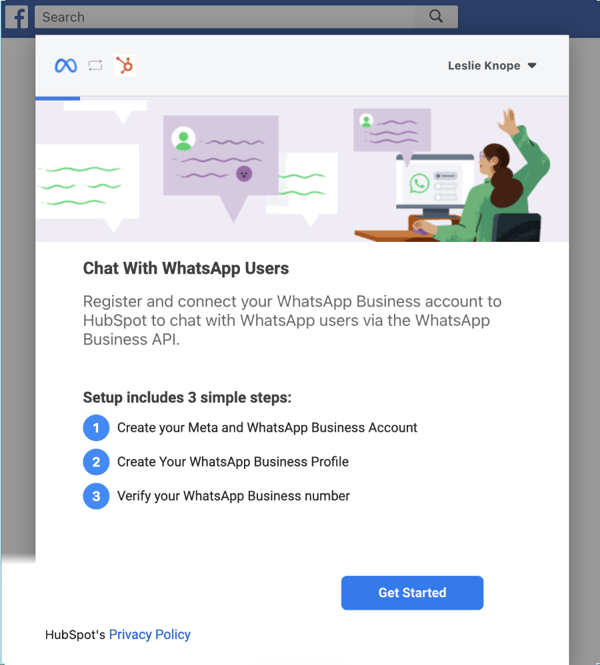
-
查看 HubSpot 连接所需的权限,然后点击继续。

-
选择一个将 连接至您的 WhatsApp 商业账户的 现有Meta 商业账户, 或创建新的 Meta 商业账户。若创建新账户:
-
输入企业的法定名称、电话号码、网站和 电子邮箱地址,然后点击继续。
- 通过国家/地区和 时区下拉菜单 选择企业所在的国家/地区及时区。
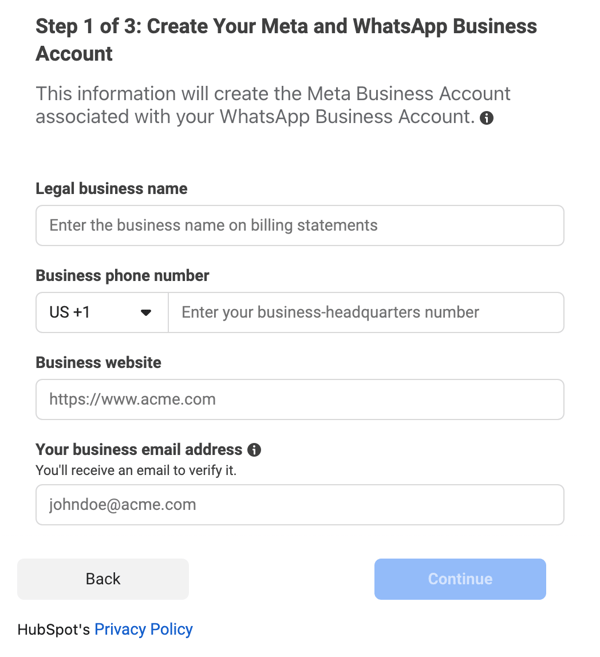
-
-
点击继续。
- 选择将 关联至 Meta 商业账户的WhatsApp 商业账户, 或创建新的 WhatsApp 商业账户。若创建新账户,请输入账户名称 并从 下拉菜单选择时区 。

- 点击继续。
- 系统将显示确认信息。点击继续进入步骤 2。
- 选择现有WhatsApp 商业资料(即客户联系您时所见的信息)。若尚未创建账户,可通过配置商业资料新建账户:
- 在文本框中输入您的企业显示名称。若 WhatsApp 企业资料与企业法定名称不符,请勾选"我的显示名称与法定企业名称不同"复选框。

- 点击继续。
- 点击“类别”下拉菜单 ,选择最能描述您业务的类别。您还可在文本框中输入企业描述。
- 在文本框中输入您的企业显示名称。若 WhatsApp 企业资料与企业法定名称不符,请勾选"我的显示名称与法定企业名称不同"复选框。
-
点击继续进入步骤3。
- 若您已在 WhatsApp 验证过手机号码,请选择已验证号码。若尚未验证号码,可注册新号码:
- 在文本框中输入用于注册WhatsApp的手机号码。
- 选择短信或 语音通话作为验证方式,然后点击发送验证码。
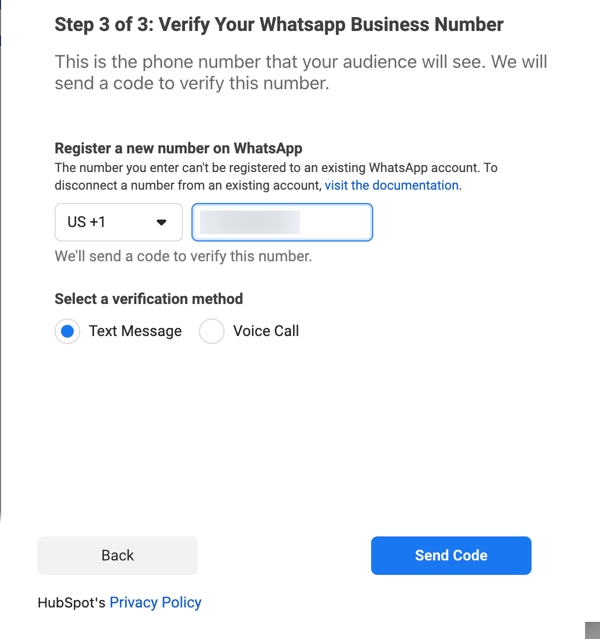
-
- 成功验证电话号码后,点击"确定"关闭 设置窗口并返回HubSpot。
- 您将返回服务台界面,可在此完成WhatsApp渠道设置。在WhatsApp账户名称旁点击"连接"。
已连接的WhatsApp账户将显示在已连接渠道列表中。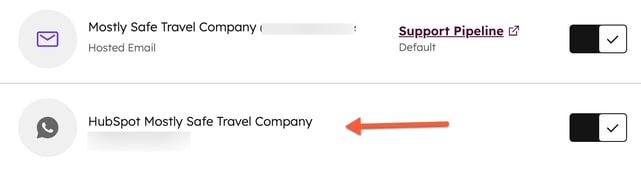
在客服中心创建WhatsApp视图
WhatsApp对话将显示在左侧边栏状态筛选器关联的对话列表中(例如:所有 未处理、所有已处理、已发送等),但强烈建议您创建自定义视图来筛选连接WhatsApp渠道的特定消息:
创建 WhatsApp 消息自定义视图步骤:
- 在 HubSpot 帐户中,导航到服务 > 帮助中心。
- 在左侧边栏菜单中,点击"Less"下拉菜单旁的add 创建全局视图。
- 在右侧面板中,输入 视图的详细信息,包括 视图名称、类型和共享选项。然后点击Next。
- 在搜索栏中查找并选择"来源渠道类型"。
- 点击“是以下任一”下拉菜单,选择WhatsApp。
- 点击应用筛选器,再点击创建视图。
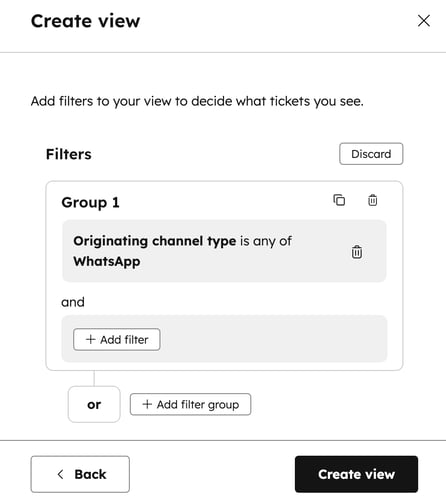
- 新视图将显示在其他默认服务台视图下方。 了解如何在服务台中创建和管理自定义视图。
在HubSpot中撰写和回复WhatsApp消息
您可在 HubSpot 的联系人记录中与单个联系人发起 WhatsApp 对话,也可从关联的公司、交易、工单或自定义对象记录中启动对话。
收到的WhatsApp消息将在客服系统中创建新工单及对话线程,并启动WhatsApp会话。您和团队可在整个会话期间通过客服系统回复WhatsApp消息。
WhatsApp会话将在联系人最后回复后保持24小时开放。现有会话关闭后,可通过向联系人发送模板消息重新开启对话线程。若联系人回复模板消息,将开启新的24小时会话期,期间可发送非模板化的WhatsApp消息。
WhatsApp消息限制
所有关联的 WhatsApp 商业账户共享每月 1,000 条模板消息配额。配额重置日期取决于您首次购买Marketing Hub或Service Hub Professional/Enterprise 订阅的 日期。例如,若订阅始于 10 月 28 日,则每月 28 日重置配额。了解WhatsApp 定价详情。
HubSpot不收取免费入口对话费用。了解免费入口对话详情。
消息支持的媒体类型
WhatsApp 消息可包含不同媒体类型和附件,具体取决于消息是由您的企业账户发送还是接收。
- 连接的企业账户接收的消息支持以下富媒体类型:
- 图片
- 视频和GIF(3gpp或mp4格式)
- 语音消息
- 附件(例如:mp3、PDF等)
- 位置信息
- 贴纸
- 联系人共享
- 从您关联的企业账户发送的消息支持以下富媒体类型:
从记录时间轴发起WhatsApp对话
要直接从记录时间轴创建消息:
- 导航至关联记录的主页:
- 在 HubSpot 帐户中,导航到 CRM > 联系人。
- 在 HubSpot 帐户中,导航到 CRM > 公司。
- 在 HubSpot 帐户中,导航到 CRM > 交易。
- 在 HubSpot 帐户中,导航到 CRM > 票证。
- 点击记录名称。
- 在左侧面板中点击WhatsApp图标。若记录名称下方未显示WhatsApp图标,请点击省略号图标,然后选择"创建WhatsApp消息"。

- 在弹出框中编写消息:
- 点击"发件人"下拉菜单 ,选择已关联 的企业账户。
- 若该联系人过去24小时内未向您的企业发送过WhatsApp消息,您只能通过选择预设消息模板发送企业主动消息。
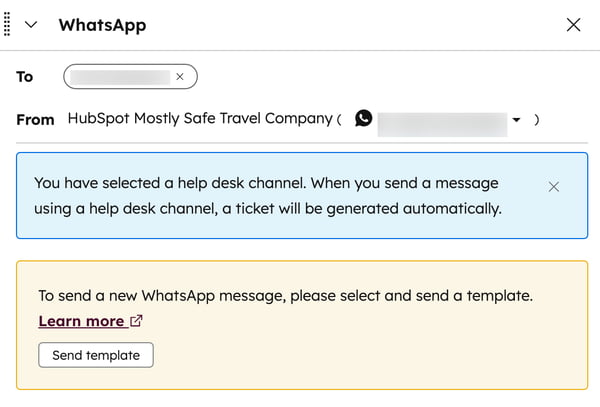
-
- 点击发送模板。
- 在对话框中找到您的模板,然后点击发送模板。
-
- 若该联系人已有现有对话线程,系统可能提示您导航至帮助台以回复消息。
在帮助台管理和回复消息
您可在服务台直接回复WhatsApp消息。消息可包含媒体音频文件、语音笔记、贴纸、图片及视频。收到新WhatsApp消息时您将获得通知,但可在设置中关闭此类通知。
- 在 HubSpot 帐户中,导航到服务 > 帮助中心。
- 点击左上角search 搜索图标,输入关键词查找WhatsApp对话,并应用筛选器缩小搜索范围 。例如,可设置筛选器仅显示来自已连接WhatsApp渠道的消息。了解如何创建仅包含WhatsApp消息的自定义视图。
- 在左侧面板点击某条WhatsApp对话即可展开 。消息预览右上角将显示socialWhatsapp WhatsApp图标。
- 点击联系人姓名旁的downCarat 下拉箭头图标, 可查看消息元数据,包括发件人与收件人的电话号码及消息发送日期。
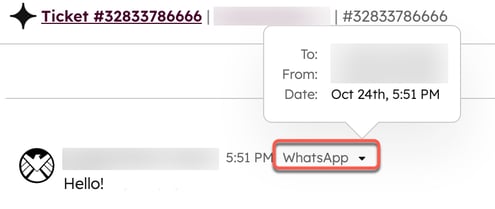
- 若需重新分配消息,请点击左上角的"工单所有者"下拉菜单 选择其他用户。了解更多基于客服技能分配来信工单的操作。
- 若联系人已在WhatsApp账户开启已读回执功能,您可查看对方阅读您发送消息的时间。若对方关闭该功能,此信息将不会显示。
- 在右侧面板中,查看访客的背景信息及关联记录以辅助回复。
- 若联系人过去24小时内未向贵企业发送WhatsApp消息,您仅能通过选择预设消息模板发起企业主动消息。点击"发送模板",在对话框中定位所需模板后点击"发送模板"。
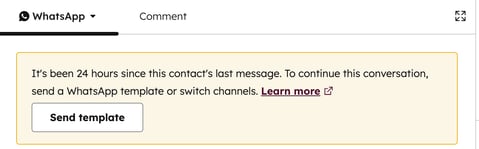
- 在回复编辑器中撰写内容:
- 请注意:部分媒体格式无法包含在 WhatsApp 消息中。有关支持的文档、图片、音频和视频文件格式的详细信息,请参阅Meta 文档。
- 对话过程中,您可能需要切换至邮件或致电联系人。点击回复编辑器上方的"渠道"下拉菜单 ,选择其他沟通渠道。
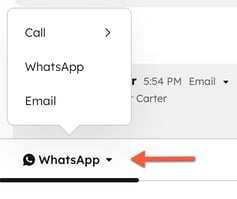
解决不支持的消息类型问题
受API限制,部分消息类型及回复无法支持,其内容将不会显示在客服系统中。
出现不支持消息的情况可能源于以下任一情形:
- WhatsApp用户对消息进行反应
- WhatsApp用户删除消息
- WhatsApp消息包含未在支持的媒体类型列表中的附件。
- 消息类型不受支持(例如投票功能)
被隔离的消息
违反WhatsApp 内容政策的消息将被标记,其内容在客服系统中将被隐藏,以防止潜在的钓鱼攻击并降低泄露个人身份信息的风险。